Inventé dans les années 70 par Douglas Engelbart et popularisé par le net, le lien hypertexte est une des très grandes inventions en matière de gestion de l’information et d’interface homme-machine. Cette association entre un signe et un pointeur est tellement efficace que même l’utilisateur débutant l’intègre immédiatement.
Faciles à mettre en œuvre dans vos fichiers Excel, ces liens transforment vos fichiers clefs en véritables plaques tournantes, vous évitant le recours incessant à l’explorateur Windows.
Création manuelle
Voyons l’exemple très simple d’un tableau de clients. Chaque client mentionné dans ce tableau possède dans votre arborescence son propre dossier où vous stockez les documents y afférents.
Créons un lien hypertexte sur le client Duralex.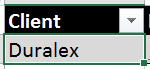
- Cliquez-droit sur la cellule contenant le nom du client.
- Sélectionnez Lien hypertexte …
- Dans la fenêtre Insérer un lien hypertexte, utilisez l’explorateur intégré pour aller pointer sur le dossier du client. Le champ Adresse affiche le chemin du lien.
De retour sur la feuille, vous constatez que le nom du client apparaît souligné et dans la couleur standard des liens. Le survol du lien hypertexte avec la souris modifie le pointeur en index pointé caractéristique des liens. Un clic et le dossier du client s’ouvre.
Remarque : en général, il s’affiche une fenêtre de confirmation d’activation. Cette confirmation peut être désactivée (je l’ai testé). Vous trouverez le moyen sur Internet mais, attention, il faut tripatouiller dans la base de registre.
Les liens calculés
Excel possède une fonction qui permet de créer un lien hypertexte à partir d’une chaîne de caractères. Examinons l’application à un lien vers un fichier pdf.
La chaîne de caractère passée en premier paramètre est une concaténation du chemin vers le dossier des factures, du radical du nom des factures, du numéro qui constitue la partie variable du nom, et, enfin, de l’extension, ici « .pdf ». Dans l’exemple illustré on obtient ainsi le nom complet de fichier : D:\Factures\Facture 2016123.pdf. Le texte passé en deuxième paramètre est celui qui porte le lien. S’il est omis le chemin complet s’affiche dans la cellule. On prend ici un simple « X » peu encombrant.
Voilà, vous savez à peu près tout sur les liens dans Excel.
Vous pouvez à présent cliquer sur une des sympathiques icônes ci-dessous qui ne sont elles-mêmes que des porteuses de liens.

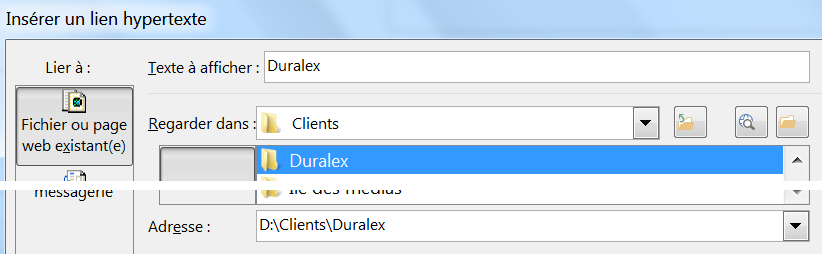
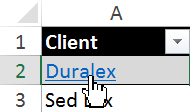

Commentaires récents